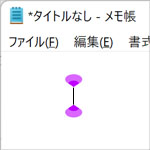
Windows11 でテキストカーソルインジケーターを使用して、テキストカーソルを見やすくする方法を解説します。
テキストカーソルは基本的に細い縦線なので、人によってはとても見辛いものであります。そういう時の場合に備えて Windows11 ではテキストカーソルを見やすくする「テキストカーソルインジケーター」という機能があります。
テキストカーソルインジケーターを使用すると、テキストカーソルがどこにあるのか一目でわかるようになります。
テキストカーソルインジケーターを使用する方法

スタートメニューを開き、設定を開きます。
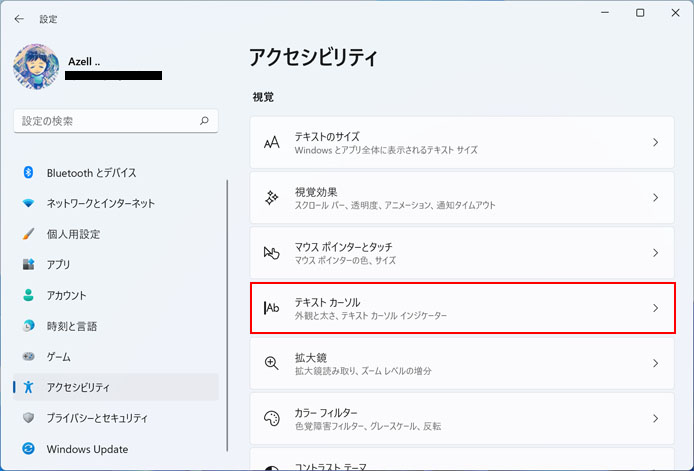
左メニューよりアクセシビリティを選択し、テキストカーソルボタンを押します。
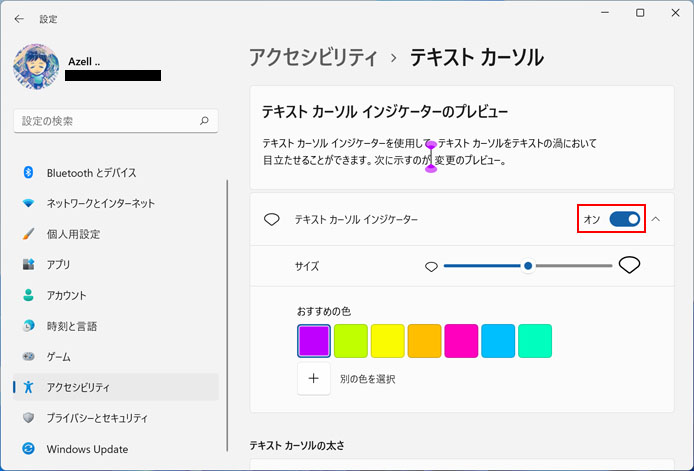
テキストカーソルインジケーターのスイッチをオンにします。
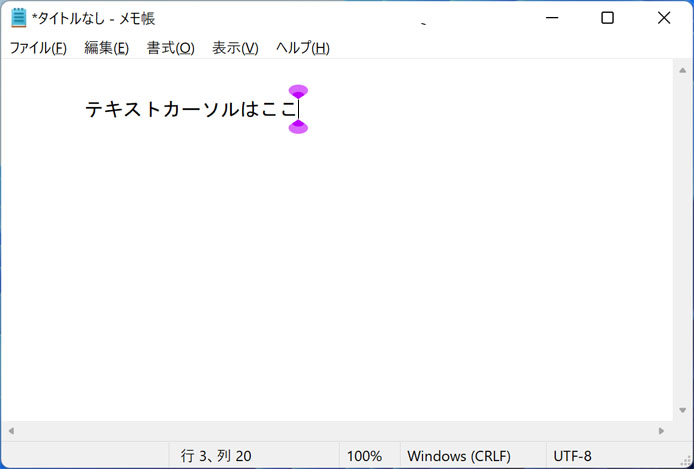
すると上図のように、テキストカーソルの場所には上端と下端に色がつくようになります。
色を変える
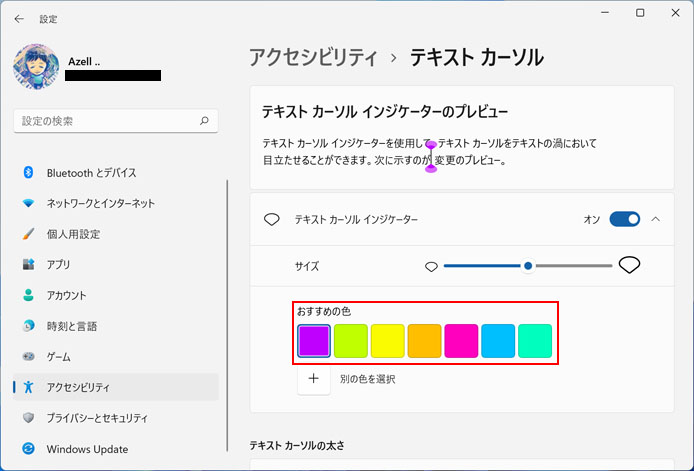
おすすめの色のカラーパレットから、テキストカーソルインジケーターの色を変更できます。
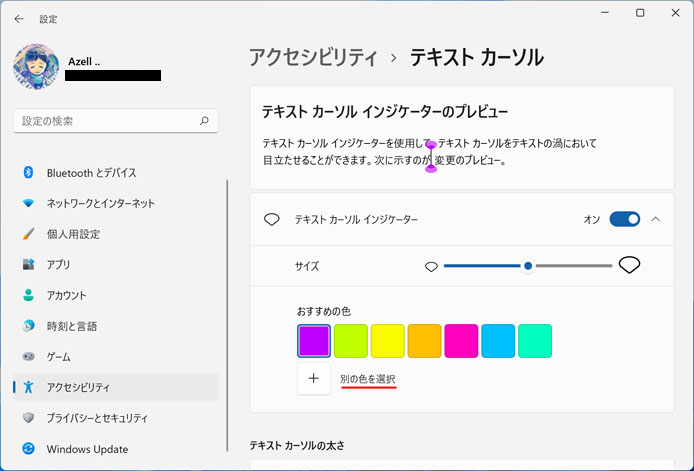
別の色を選択ボタンを押すと、おすすめの色以外にも好きな色を設定できます。
大きさを変える
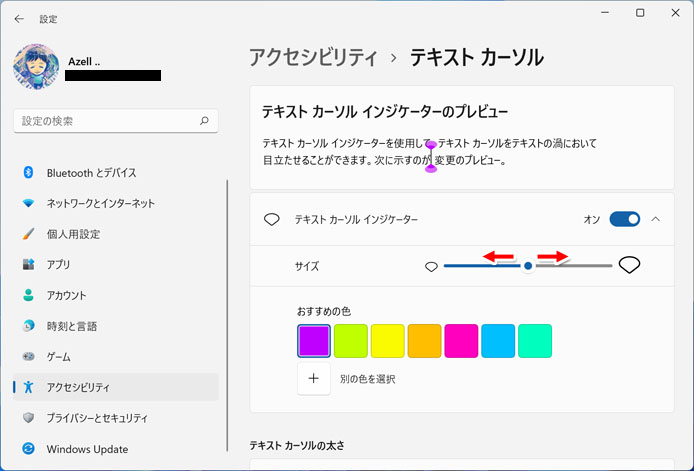
サイズのスライダーを左右に動かすと、テキストカーソルインジケーターの大きさを変更できます。色が付いている部分の大きさが変わります。
左へ移動するほど小さく、右へ移動するほど大きくなります。
関連記事
テキストカーソル自体を太くする事でも見やすくできます。 Windows11 でテキストカーソルの太さを変更する方法を解説します。 テキストカーソルとは文字入力の際に、今どこに入力できるか知らせる為のものです。標準ではテキストカーソルは細い線なので、場合によ ...

Windows11でテキストカーソルが見にくい?太さを変更する方法
